Woxter 115Q Manual de Usuario [es]

manual de usuario
user guide
www.woxter.es
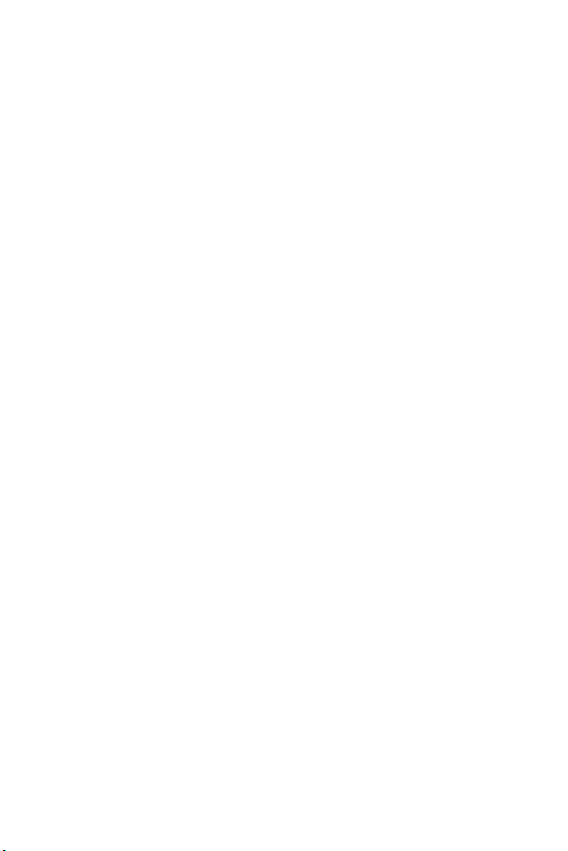
1
Contenido
Encendido/ Apagado
..................................................................................................................
2
Pantalla táctil
..............................................................................................................................
2
Interfaz
........................................................................................................................................
2
Escritorio
.................................................................................................................................
2
Pantalla de bloqueo
................................................................................................................
3
Procedimientos operativos
.........................................................................................................
3
1. Listade tareas pendientes(To do list)
.................................................................................
3
2. Mapa
...................................................................................................................................
4
3.Grabadora
............................................................................................................................
5
4. Cámara
................................................................................................................................
7
5. Navegador
...........................................................................................................................
7
6. PlayStore
............................................................................................................................
8
7. Calendario
...........................................................................................................................
8
8. Calculadora
..........................................................................................................................
9
9. Descargas
............................................................................................................................
9
10. Reloj
..................................................................................................................................
9
11. E-mail
..............................................................................................................................
11
12. Administrador de archivos
..............................................................................................
12
13. Galería
.............................................................................................................................
14
14. Radio
...............................................................................................................................
14
15.Reproductor de vídeo
......................................................................................................
15
16. Reproductor de música
...................................................................................................
16
17.Posicionamiento GPS
.......................................................................................................
17
Ajustes
......................................................................................................................................
18
Configuración dela red Wi-Fi
...................................................................................................
21
Uso del almacenamiento externo
............................................................................................
21
1. Uso de la unidad USB
.....................................................................................................
21
2. Uso de latarjeta SD.
..........................................................................................................
21
Conexión al ordenador
.............................................................................................................
22
Carga
.........................................................................................................................................
22
Aviso
..........................................................................................................................................
22
Soporte Técnicoe Información de Garantía
.............................................................................
24
Declaración deCo nformidad
....................................................................................................
25
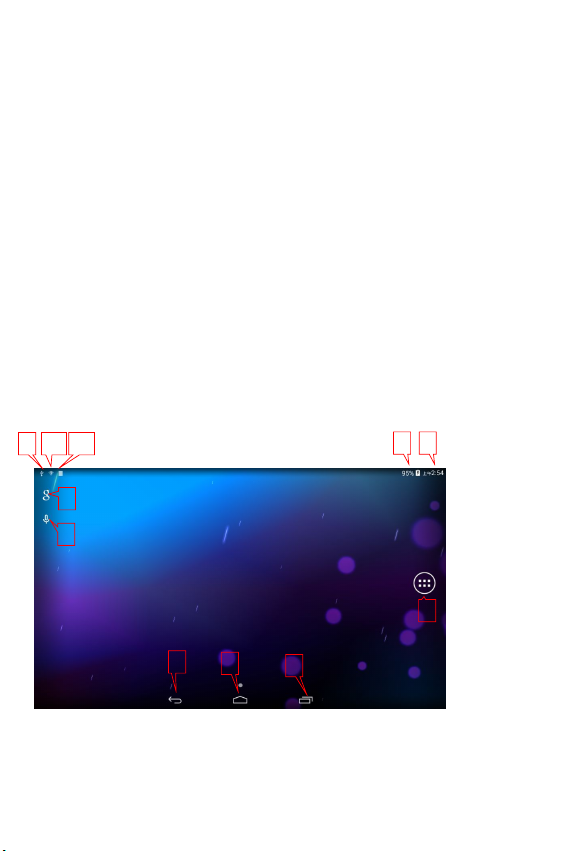
2
Encendido/ Apagado
Encendido: pulse elbotón de encendido durante 3-5 segundos.
Apagado: pulse el botón de encendido durante 3-5 segundos → Pulse "apagado" →Clic en el botón "Enter"
Cuando esté en modo reposo: pulseel botón de encendido para reanudarel Tablet.
Forzar apagado:si el dispositivo no responde, pulse el botónd e reiniciopara forzar el reinicio.
Aviso: si el dispositivo no responde,no intente forzar el apagado. Siga los procedimientos descritos en este manual.
Reset: presione la tecla“Reiniciar ”para resetear el sistema.
Pantalla táctil
Clic: seleccione unicono y haga clicen él para iniciaro seleccionar los iconos demenú desplegables.
Pulsación prolongada: elija un icono yhaga una pulsación prolongadap ara arrastrar hastael escritorio.
Arrastrar: arrastre los iconos en el escritoriop ara realizar undesplazam iento entre varias interfaces.
Para evitarrajar o romper lapantalla, no ponga nadasobre su superficie
Interfaz
Escritorio
1: revise todas las apps \ 2: acceso directo a la función de búsqueda por voz\ 3: barra de búsqueda de Google \ 4: retorno
al funcionamiento actual \ 5: regreso al escritorio \ 6: botón del selector de tareas \ 7: h ora \ 8 : estado de la batería, el
123
6
5
4
7
8
91011
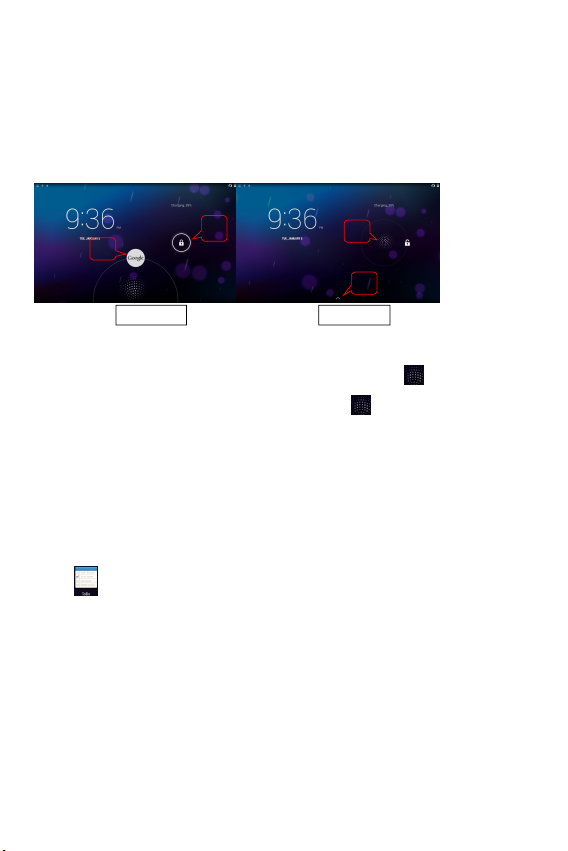
3
porcentaje de potencia se podrá mostrar solo cuando el Tablet esté encendido \ 9: identificador de la conexión USB, el
cuadro desplegable mostrará el estado correspondiente del almacenamiento USB \ 10: estado de la conexión Wi-Fi, hay
opciones 3G si el dispositivo tiene esa función\ 11 : identificador de conexión de la depuración USB, tiene que ser
seleccionado desde “Ajustes”.
Pantalla de bloqueo
El modo reposo se activará automáticamente si el usuario deja de utilizar el dispositivo durante un tiempo y se activará si
pulsa la tecla de encendido.
En el estadoen espera, habrá dos botones A \ B, presione A y el estado se convertirá en , arrástrelo al icono C como
en la Imagen 1 para bloquear la pantalla; pulse B el estado se convertirá en , arrástrelo al icono D en Imagen 2 para
entrar en el navegador de Google.
Procedimientos operativos
1. Lista de tareas pendientes (To do list)
Presione para entraren la lista detareas.
C
BAD
Foto 1
Foto 2
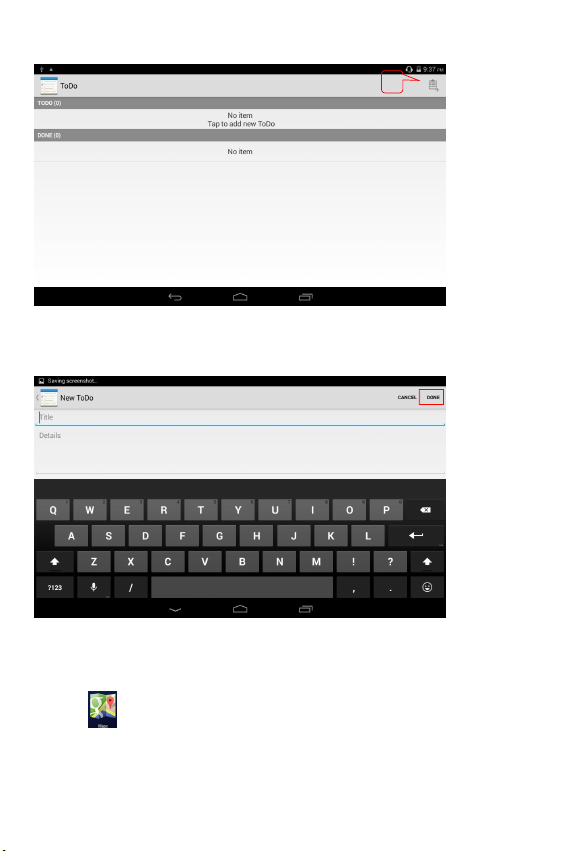
4
2. Pulse el botón A para entrar en la interfaz que se m uestra en la imagen para añadir tareas para hacer. En la barra de
título puede introducir lad escripción de lastareas para hacer y en labarra de detalles puede escribir el contenido. Cuando
haya terminado toda laentrada, haga clic enel botón “Hecho” en la esquina,p ara terminar la operación.
2. Mapa
☆
Esta función solo puede ser usadacu ando estéconectado a internet.
Clic en para que “Maps” encuentresu posición. Tendrá que configurary escribir la informaciónd e búsqueda.
A
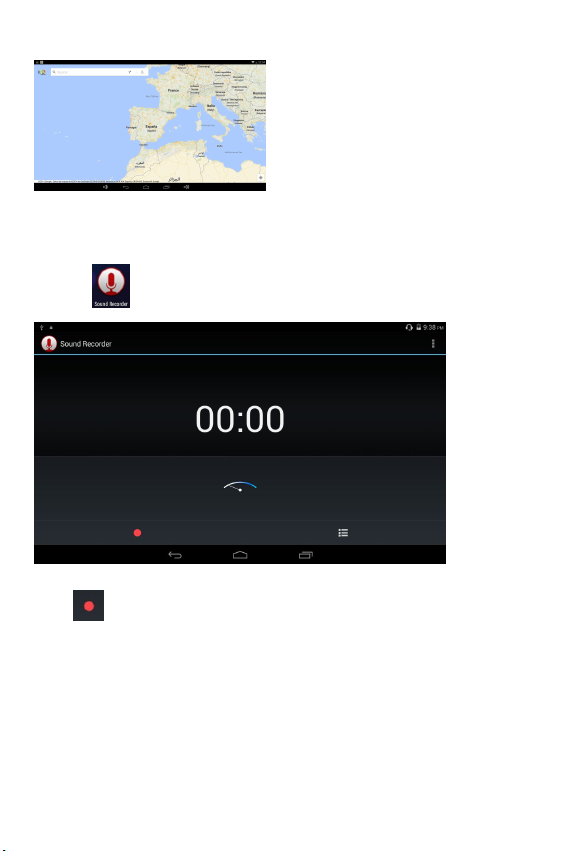
5
3.Grabadora
Haga clic en para entraren la interfaz dela grabadora (como semuestra en la imageninferior).
Pulse en para empezar a grabar.
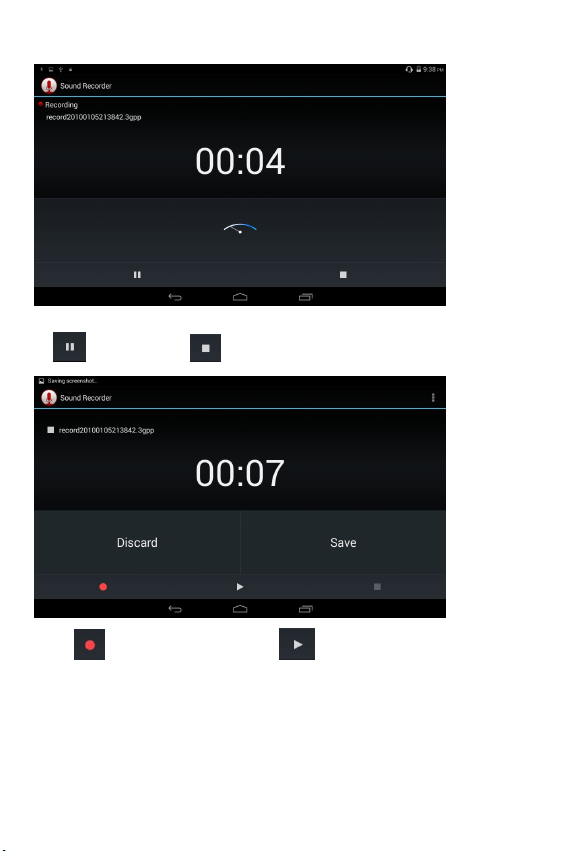
6
Clic parapausarlo y clic en para pararlo.
Presione para una nueva grabación, presione en para reproducir la grabación actual. Puede continuar
o eliminar las grabaciones.
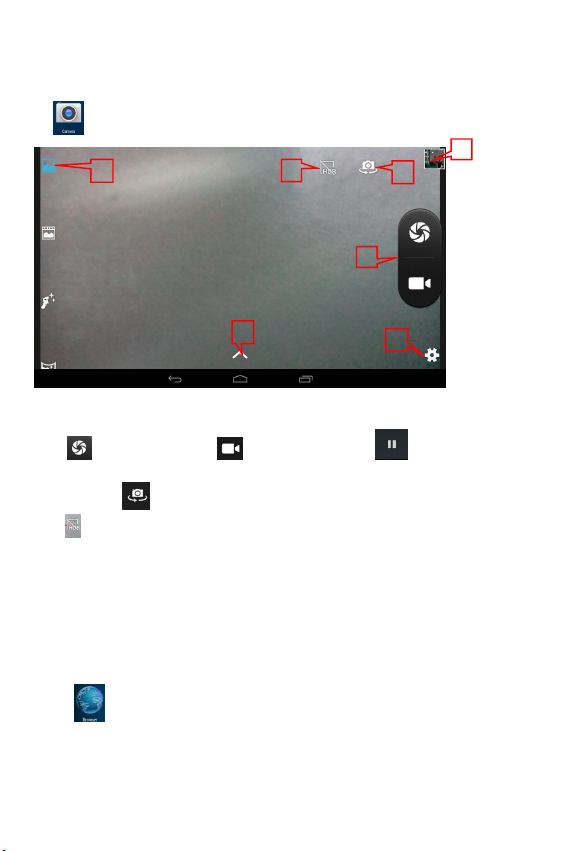
7
4. Cámara
Clic para abrir la aplicación de la Cámara.A continuación, aparecerá la siguiente imagen.
Foto/Vídeo
Elija la opción foto.Podrá elegir entre diferentes modos (como panorama,reconocim iento del rostro,etc..).
Clic en para hacer una foto, clic en para hacer un víd eo y clic en para pausarlo, cuando vuelva
otra veza la aplicación, el video seráguardado automáticamente.
Puede hacer clicen para cambiar a lacáma ra frontal.
Clic en para encender/apagar el modoHDR. La función se apaga cuandohay una línea oblicua.
Haga clic aquí para ver los ajustes de luz incluidos como: Sensitometría, modo de color, grado de equilibrio y cambio entre
día y noche, modos, etc.
Clic para acceder alos ajustes de la cámara.
Clic para ver lasfotos y vídeos yahechos.
5. Navegador
Haga clic para abrirel navegador:
1
2
345
6
7
